Você já foi solicitado a limpar o cache do DNS?
Essa dica de solução de problemas ajuda você a acessar a versão mais recente de um site, principalmente após alterações no DNS.
As informações de DNS informam ao navegador onde encontrar um site. Seu computador mantém essas informações no cache para apontar rapidamente os navegadores na direção certa.
Neste artigo, mostraremos como limpar o cache do DNS no Mac, no Windows e no Chrome. Isso permitirá que você atualize facilmente os registros de DNS armazenados no seu dispositivo e o ajudará a solucionar problemas de sites.
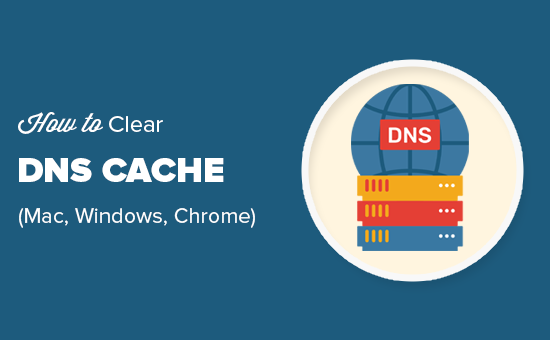
Aqui está uma visão geral rápida do que abordaremos neste guia:
O que é um cache de DNS?
Um cache de DNS é como um catálogo de endereços salvo em seu computador. Ele contém as informações de DNS (Domain Name Server) de cada site que você visita.
O DNS é uma tecnologia que informa ao seu computador o endereço IP associado a um nome de domínio. Para saber mais, consulte nosso guia sobre como funcionam os nomes de domínio.
Salvar as informações de DNS em um cache de DNS local ajuda seu navegador a localizar rapidamente um site.
Depois que você digitar o endereço de um site no navegador, ele procurará primeiro as informações de DNS no cache local. Se encontrar as instruções, ele usará o cache do DNS para visitar o site.
Por outro lado, se as informações não estiverem no cache do DNS local, o navegador as obterá de outros servidores DNS na Internet.
Isso garante que, toda vez que você visitar um site, o navegador percorra o caminho mais curto para obter as informações de DNS necessárias para localizar o site na Internet.
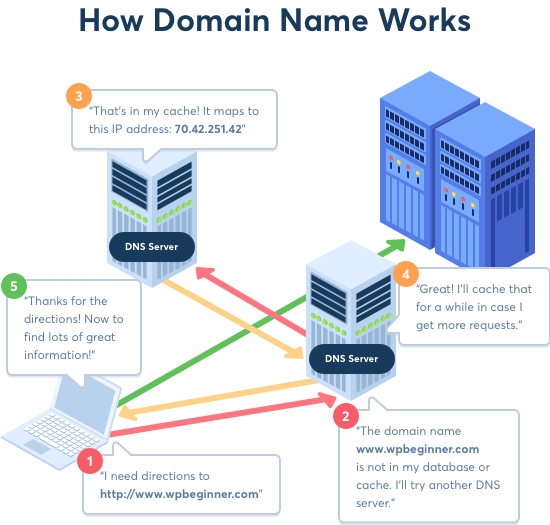
No entanto, isso às vezes pode causar problemas.
Por exemplo, quando você está movendo um site WordPress para um novo nome de domínio ou movendo o WordPress para um novo host, as informações de DNS podem não ser atualizadas rapidamente no seu computador, e você pode acabar visitando o site antigo ou vendo um erro não encontrado.
Ele acabará sendo atualizado, mas por que esperar se você pode limpar o cache do DNS imediatamente?
Vamos dar uma olhada em como limpar o cache do DNS em várias plataformas.
Como limpar o cache do DNS no Windows
Veja como limpar o cache do DNS em um computador Windows.
Primeiro, você precisa clicar no botão “Iniciar” e selecionar a ferramenta CMD (Prompt de Comando).
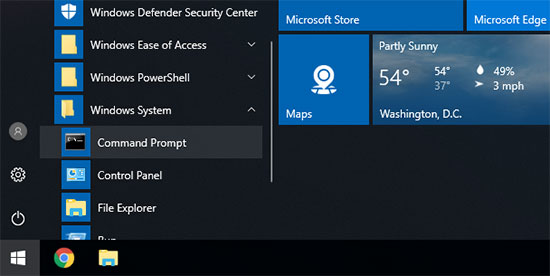
Isso abrirá uma janela do prompt de comando. Dentro dela, você precisa digitar o seguinte texto:
ipconfig /flushdns
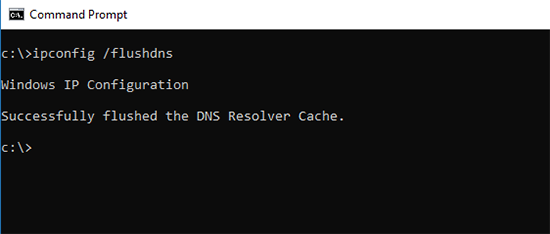
Basta pressionar a tecla “Enter” para executar o comando, e o Windows limpará o cache do DNS.
Isso é tudo. Agora você pode voltar a visitar seu site para obter as informações de DNS atualizadas.
Como limpar o cache do DNS no macOS
Se você estiver em um computador Mac, siga as etapas abaixo para limpar o cache do DNS.
Primeiro, você precisa iniciar o aplicativo Terminal. Você pode encontrá-lo no Launchpad, na pasta “Outros”. Você também pode iniciá-lo abrindo o Finder e indo para a pasta Aplicativos ” Utilitários.
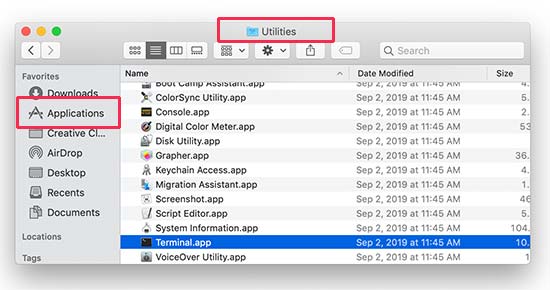
Isso abrirá a janela do terminal, onde você precisará digitar o seguinte comando:
sudo killall -HUP mDNSResponder
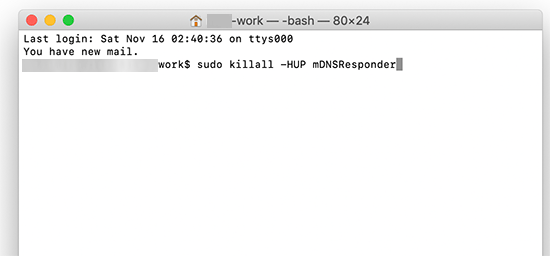
Você será solicitado a digitar a senha da sua conta do macOS. Essa é a mesma senha que você usa para fazer login no seu computador.
Depois disso, seu computador limpará o cache do DNS. Agora você pode visitar o site para obter as informações mais recentes sobre o DNS.
Como limpar o cache DNS no Chrome
O Google Chrome também mantém um cache DNS próprio, que é separado do cache DNS armazenado pelo seu sistema operacional.
Se você usa o Google Chrome como seu navegador principal, também precisará limpar o cache de DNS do Chrome.
Primeiro, você precisa digitar o seguinte endereço na barra de endereços do navegador e pressionar a tecla “Enter” no teclado:
chrome://net-internals/#dns
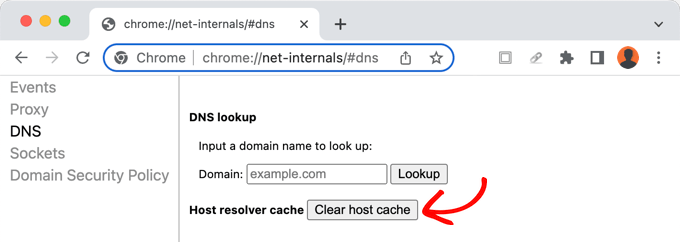
Isso carregará a página de configurações internas da rede do Chrome.
Aqui, você precisa clicar no botão “Clear host cache” (Limpar cache do host), e o Chrome limpará seu cache DNS.
Como verificar se há atualizações de DNS
Ao mover seu site WordPress para um host ou transferir seu registro de domínio para um novo registrador de domínio, será necessário alterar suas configurações de DNS e apontá-las para o novo local.
Depois que você aplicar essas alterações às configurações do domínio, levará algum tempo para que elas se propaguem pela Internet. Isso pode levar de algumas horas a alguns dias.
Durante esse período, seu domínio às vezes apontará para o local antigo e às vezes apontará para o novo local. Isso depende de sua localização geográfica e de quais servidores DNS seu navegador solicita direções.
Você pode verificar como essas alterações de DNS são propagadas pelo mundo usando ferramentas on-line como o DNS Checker.
Basta inserir seu nome de domínio e ele buscará DNS de diferentes localizações geográficas espalhadas pelo mundo.
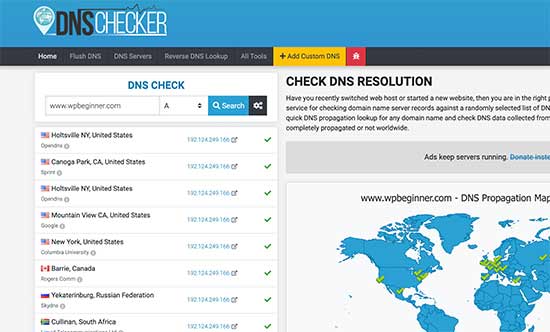
Se todos os locais indicarem o mesmo endereço IP com uma marca de seleção verde, isso significa que as alterações de DNS que você fez agora estão atualizadas em toda a Internet.
Qual é a diferença entre o cache do DNS e o cache do navegador?
Agora, lembre-se de que o cache do DNS é diferente do cache do navegador.
Seu navegador salva muitos dados de sites em um cache temporário para carregar rapidamente as páginas em visitas repetidas. Esse cache contém o conteúdo real dos sites que você visita, enquanto o cache do DNS contém os endereços IP onde eles estão localizados.
Se estiver tendo problemas para visualizar uma página que você atualizou, mas não consegue ver as alterações, limpe o cache do navegador.
Temos um guia passo a passo sobre como limpar o cache do navegador em todos os principais navegadores.
Guias especializados sobre caches no WordPress
Agora que você sabe como limpar o cache do DNS, talvez queira ver alguns artigos sobre outros tipos de cache no WordPress.
- Glossário: Cache
- Glossário: Cache de página
- Como corrigir facilmente o aviso de cache do navegador Leverage no WordPress
- Melhores plug-ins de cache do WordPress para acelerar seu site
- Como instalar e configurar o W3 Total Cache para iniciantes
- Como instalar e configurar o WP Super Cache para iniciantes
- Como limpar seu cache no WordPress (passo a passo)
- Como limpar o cache do navegador em todos os principais navegadores (de forma rápida)
Esperamos que este artigo tenha ajudado você a aprender como limpar facilmente o cache do DNS em diferentes dispositivos. Talvez você também queira ver nosso guia sobre como acelerar o desempenho do WordPress ou nossas escolhas de especialistas para os melhores plug-ins do WordPress para expandir seu site.
Se você gostou deste artigo, inscreva-se em nosso canal do YouTube para receber tutoriais em vídeo sobre o WordPress. Você também pode nos encontrar no Twitter e no Facebook.





Syed Balkhi says
Hey WPBeginner readers,
Did you know you can win exciting prizes by commenting on WPBeginner?
Every month, our top blog commenters will win HUGE rewards, including premium WordPress plugin licenses and cash prizes.
You can get more details about the contest from here.
Start sharing your thoughts below to stand a chance to win!
Jiří Vaněk says
We recently dealt with one of our customers that after changing the DNS records for the domain, he still saw the original website and we saw the new one. We couldn’t figure out what the problem was because we didn’t think it could be this cache (we cleared all other caches before). Only when we cleared the DNS cache using these commands under Windows, the pages were displayed correctly in the browser’s anonymous mode. Subsequently, they also worked in classic mode. So clearing the DNS cache saved us quite a bit of headache and looking for the problem elsewhere.
THANKGOD JONATHAN says
So browser cache and DNS cache are two different things. I was really foolling myself and didn’t think about it. All I does is to clear my browser cache and thought it’s all. Thank you for the article.
WPBeginner Support says
Glad we could clear up the confusion
Administrador
Moinuddin Waheed says
I have been in trouble for this mistake many times that is getting confused DNS cache with browser cache and vice versa.
I updated the website and was not seeing the update on my browser.
Then I cleared the browser cache and it worked well.
having said that if we clear the DNS cache with command line , what time it takes to save new domain as cache to load the website faster?
is it recommended to flush the DNS cache regularly?
Jiří Vaněk says
Storing a new domain in the cache is a matter of first loading after clearing the cache. The domain is loaded and the DNS cache saves it. There is nothing more to it. As for some regular cache clearing, it’s not really necessary. Personally, I have never needed to delete the DNS cache, except in cases where, for example, the DNS records on the domain were changed. I also did not know this at first and looked for the error elsewhere. However, in my opinion, you do not need regular deletion, unless you are solving a problem where the DNS cache could play a role.
WPBeginner Support says
It will try to bring in the new content directly and unless there is another caching that causes a problem, you should see the correct site.
You should not need to normally flush your DNS cache.
Administrador
Moinuddin Waheed says
Thanks wpbeginner for clearing confusion regarding clearing the DNS cache.
I was confusing it with the browser cache and thought that the new updates will be shown only when we clear the browser cache.
it means we can flush the DNS as and when we think we should.
David says
The articles I have read here in wpbeginner are exceptionally simple (without feeling simplified), clear, informative and most helpful. Thank you!
WPBeginner Support says
You’re welcome! Glad you found our guides helpful!
Administrador